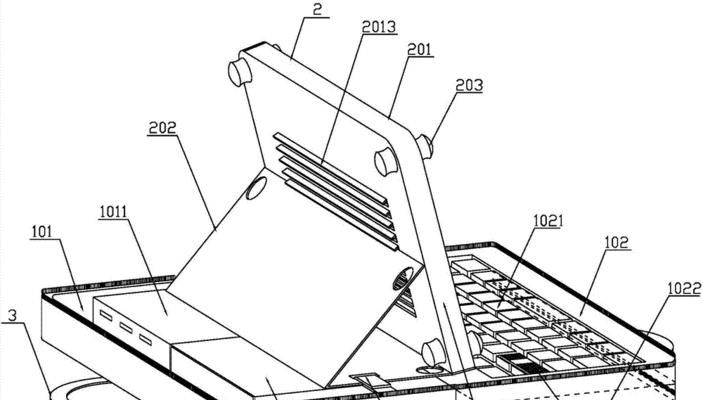在科技迅速发展的今天,平板电脑和传统电脑已经成为了我们日常生活中不可或缺的工具。而随着功能的不断增强,两者之间的协同工作也变得越来越重要。无论是为了传输文件、共享屏幕还是扩展多任务处理能力,学会如何将平板与电脑配对是提高效率的关键。本文将详细为您介绍平板与电脑配对的方法,旨在为您的工作和学习带来便利。
平板与电脑配对前的准备工作
在开始配对之前,我们需要确保一些基本条件已经满足。平板和电脑都应当具备蓝牙功能,并确保它们都已开启。双方设备的蓝牙都应处于可发现模式,以便能够相互识别。确保平板和电脑都已安装最新的操作系统更新,以避免可能由于系统兼容性问题导致的连接失败。
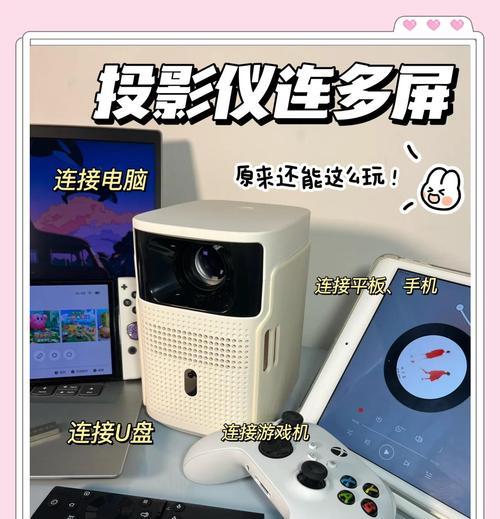
平板与电脑配对的具体步骤
1.确认蓝牙连接
步骤一:开启平板电脑和电脑的蓝牙功能
在平板电脑上,进入设置>蓝牙,确保蓝牙开关处于开启状态,并将设备设置为可被发现。
在电脑上,根据不同的操作系统,步骤可能有所不同。以Windows10为例,点击开始菜单,进入设置>设备>蓝牙和其他设备,确保蓝牙开关处于开启状态,并选择“允许设备发现此电脑”。
步骤二:将平板电脑与电脑进行配对
在平板电脑的蓝牙列表中,找到并选择您的电脑名称,按照屏幕指示完成配对。在电脑端,当平板电脑出现在可连接设备列表中时,选择平板电脑并完成配对。
2.使用专用软件进行配对
一些平板电脑和电脑品牌提供自家的软件来实现更为简便的配对过程。苹果的用户可以使用“隔空投送”功能,而华为用户则可以使用“华为分享”。这些功能通常只需要在电脑和平板上分别打开相应的软件,然后按照指示进行操作即可完成配对。
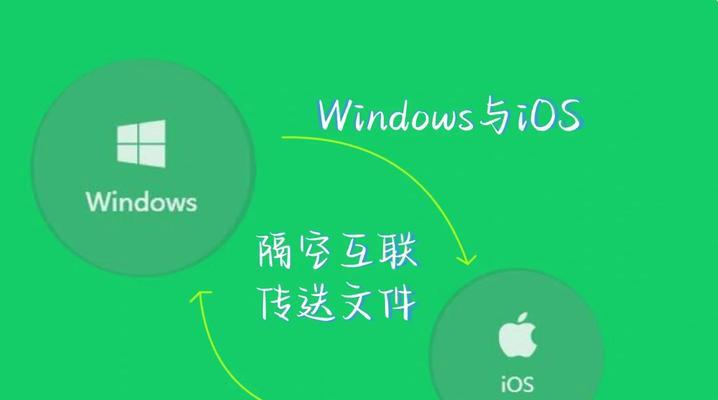
平板与电脑配对常见问题与解决方案
问题一:平板和电脑无法找到对方
解决方案:确保两设备的蓝牙功能都已开启,并处于可发现模式。关闭并重新开启蓝牙功能,等待片刻后再次尝试连接。
问题二:配对时出现密码不匹配
解决方案:确认在配对过程中输入的密码是否完全一致,包括大小写字母和数字。如果问题依旧,尝试重新配对。
问题三:配对成功,但无法传输数据
解决方案:检查配对设备的文件共享或数据传输权限设置,确保已经给予相应的权限。确认文件传输协议或服务在设备上是启用状态。

深度指导:平板与电脑配对技巧
技巧一:使用Wi-Fi进行快速配对
Wi-Fi配对是一种快速便捷的连接方式,特别适用于距离较远时。一些操作系统和设备提供了通过Wi-Fi快速配对的选项,这种方法不仅可以传输文件,还可以实现在平板上远程控制电脑。
技巧二:同步文件夹和数据
完成平板与电脑配对之后,可以通过设置同步文件夹来实现数据同步。这样,无论何时更改了文件,另一设备上的文件夹就会自动更新,确保数据一致性。
技巧三:使用第三方软件加强功能
市场上有许多第三方软件可以帮助平板与电脑进行配对,并提供额外的功能。某些软件不仅支持文件传输,还能够远程控制、共享剪贴板等。
结语
平板与电脑配对是一个简单却又重要的过程,掌握正确的步骤和方法可以大大提高您的工作效率和娱乐体验。通过本文的介绍,您应该已经了解了如何将平板与电脑进行配对,以及如何解决可能出现的问题。无论您是专业技术人员还是日常用户,希望这些信息能够帮助您轻松享受科技带来的便利。